Zeitraffervideos verleihen dem 3D-Druck eine aufregende Dimension. Sie ermöglichen es Ihnen, den gesamten Druckvorgang zu erfassen und mit anderen zu teilen. Ob Sie Ihre Kreationen präsentieren, Druckfehler analysieren oder einfach nur den faszinierenden Tanz des Druckers genießen möchten, Zeitraffer sind ein wertvolles Werkzeug.
In diesem Leitfaden entmystifizieren wir den Prozess der Einrichtung von Zeitraffervideos mithilfe der Klipper-Firmware. Konkret konzentrieren wir uns auf die Integration der Zeitrafferfunktionalität mit Fluidd oder Mainsail, um sie auch für Anfänger zugänglich zu machen. Am Ende dieses Artikels sind Sie bereit, fesselnde Zeitraffervideos Ihrer 3D-Drucke zu erstellen und diese mit Ihrer Community zu teilen.
Vorteile von Zeitraffervideos
Bevor wir uns mit den technischen Details befassen, wollen wir besprechen, warum es sich lohnt, Zeitraffervideos zu erkunden:
- Präsentieren Sie Ihre Kreationen : Mit Zeitraffern können Sie Ihre 3D-Drucke in einem ansprechenden und dynamischen Format präsentieren. Ob es sich um ein Funktionsteil, eine dekorative Skulptur oder eine komplexe mechanische Baugruppe handelt, Zeitraffer erwecken Ihre Entwürfe zum Leben.
- Druckfehler analysieren : Wenn ein Druck fehlschlägt, kann das frustrierend sein. Zeitraffer liefern wertvolle Erkenntnisse, indem sie den gesamten Prozess erfassen. Die Analyse, wo etwas schief gelaufen ist, wird einfacher, wenn Sie den gesamten Druck in einem komprimierten Format überprüfen können.
- Fortschritte und Techniken teilen : Zeitraffer sind eine fantastische Möglichkeit, Ihre Fortschritte auf Social-Media-Plattformen, Foren oder YouTube zu teilen. Sie ermöglichen Ihnen auch die Demonstration spezifischer Drucktechniken wie Überbrückungen, Überhänge oder Füllmuster.
- Dokumentieren Sie Ihre Reise : Wenn Sie Erfahrung sammeln und Ihre Fähigkeiten verbessern, werden Zeitraffer zu einem visuellen Tagebuch Ihrer 3D-Druck-Reise. Es kann unglaublich lohnend sein, auf Ihre frühen Drucke zurückzublicken und sie mit Ihrer aktuellen Arbeit zu vergleichen.
Voraussetzungen für die Erstellung von Zeitraffervideos
Um Ihr Zeitraffer-Abenteuer zu beginnen, besorgen Sie sich die folgenden wichtigen Dinge:
- 3D-Drucker mit Klipper-Firmware:
Stellen Sie sicher, dass auf Ihrem 3D-Drucker die Klipper-Firmware ausgeführt wird. Wenn Sie Klipper noch nicht installiert haben, können Sie dieser Anleitung zur Klipper-Installation mit Fluidd folgen oder andere Installationsmethoden wie die Installation von Klipper mit Mainsail OS oder der KIAUH-Methode erkunden.
- Kamera:
Wählen Sie eine Kamera, um die Zeitraffervideos aufzunehmen. Sie haben mehrere Möglichkeiten:
USB-Webcam: Eine USB-Webcam (720p-Auflösung oder höher) wie die Logitech C720 funktioniert gut. Es schafft ein Gleichgewicht zwischen Erschwinglichkeit und Qualität.
Raspberry Pi-Kamera: Für eine schnelle und unkomplizierte Lösung sollten Sie die Verwendung einer Raspberry Pi-Kamera in Betracht ziehen. Diese Kameras sind einfach zu konfigurieren und können 1080p-Zeitraffervideos aufnehmen.
- Gute Beleuchtung und stabile Kamerahalterung:
- Positionieren Sie Ihre Kamera so, dass sie das gesamte Druckbett und die Bewegung der Düse erfasst.
- Durch die stabile Montage bleibt Ihr Filmmaterial während des gesamten Drucks stabil.
So richten Sie den Zeitraffer auf Klipper ein
- Installieren Sie die Moonraker Timelapse-Komponente
- Besuchen Sie die Timelapse-Website von Moonraker .
- Kopieren Sie den unter „Installieren der Komponente“ bereitgestellten Code.
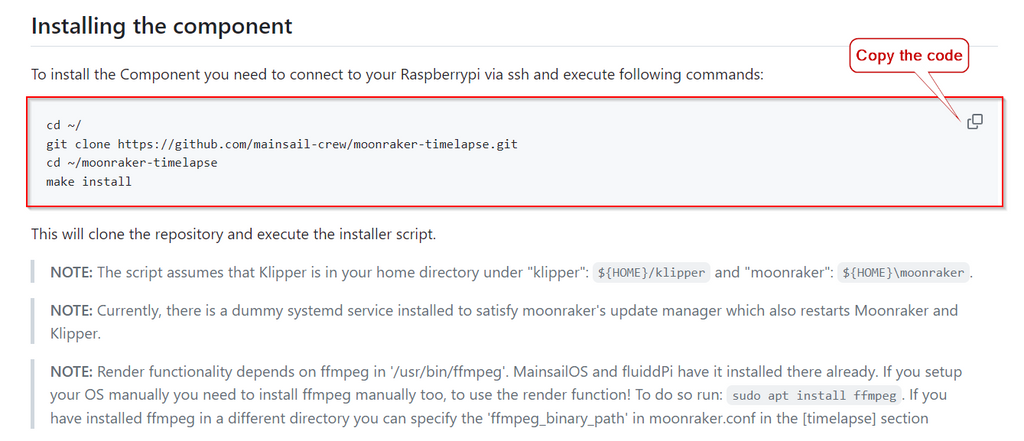
So konfigurieren Sie Moonraker mit PuTTY
- Öffnen Sie PuTTY auf Ihrem Computer:
- PuTTY ist ein Terminalemulator, mit dem Sie eine Fernverbindung zu Ihrem Raspberry Pi herstellen können. Sie können PuTTY hier von der offiziellen Website herunterladen.
- Öffnen Sie nach der Installation PuTTY.
- Geben Sie die IP-Adresse Ihres Raspberry Pi ein:
- Ihr Raspberry Pi verfügt über eine IP-Adresse (ähnlich einer Telefonnummer), mit der Sie über das Netzwerk mit ihm kommunizieren können.
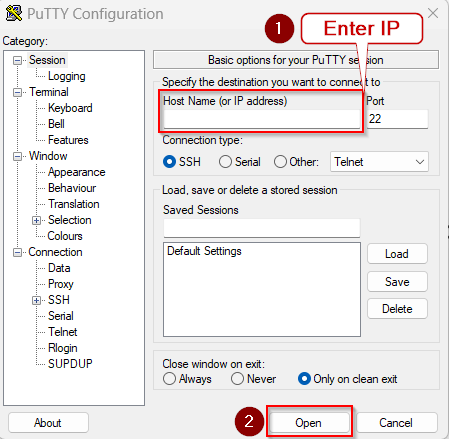
- Wenn Sie einen 3D-Drucker mit vorinstallierter Klipper-Firmware und einem Makerbase-Board wie dem Kingroon KLP1 CoreXY-Drucker besitzen, können Sie die IP-Adresse des Druckers ganz einfach direkt über die Bildschirmoberfläche des Druckers ermitteln.
- Wenn Sie PuTTY öffnen, sehen Sie ein Feld mit der Bezeichnung „Hostname (oder IP-Adresse)“. Geben Sie hier die IP-Adresse Ihres Raspberry Pi oder 3D-Druckers ein.
- Melden Sie sich mit Ihren Zugangsdaten an:
- Klicken Sie nach Eingabe der IP-Adresse auf „Öffnen“.
- PuTTY fordert Sie auf, sich anzumelden. Verwenden Sie die Anmeldeinformationen (Benutzername und Passwort), die Sie für Ihren Raspberry Pi eingerichtet haben.
- Hinweis: Der Standardbenutzername lautet normalerweise „pi“ und das Standardkennwort lautet „raspberry“ (sofern Sie diese nicht geändert haben). Und wenn Sie einen Makerbase-3D-Drucker verwenden, lauten der Standardbenutzername und das Standardkennwort MKS bzw. Makerbase.
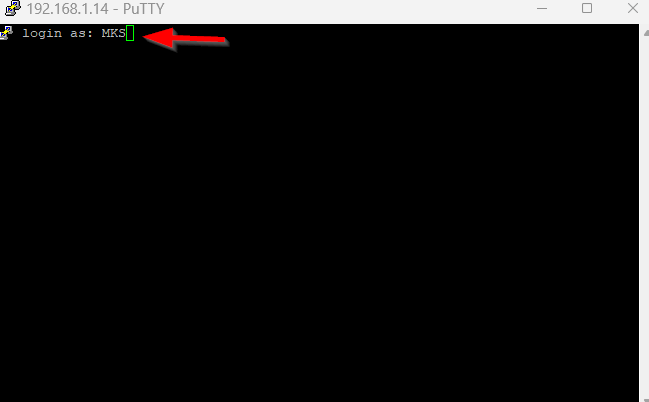
- Fügen Sie den Zeitraffercode ein:
- Sobald Sie angemeldet sind, wird ein Terminalfenster angezeigt.
- Gehen Sie zurück zur Moonraker-Zeitraffer-Website, auf der Sie den Installationscode kopiert haben.
- Klicken Sie mit der rechten Maustaste in das PuTTY-Fenster, um den Code einzufügen.
- Drücken Sie Enter."
- Das Zeitraffer-Plugin wird nun auf Ihrer Klipper-Instanz installiert und Sie erhalten eine Erfolgsmeldung.
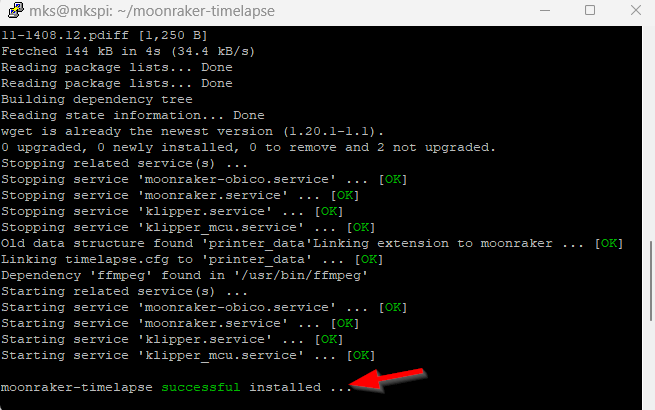
Hinweis: Während des Installationsvorgangs werden Sie möglicherweise erneut aufgefordert, das Passwort für Ihren Raspberry Pi oder Makerbase 3D-Drucker einzugeben.
- Aktivieren Sie die Aktualisierung der Zeitraffer-Komponente
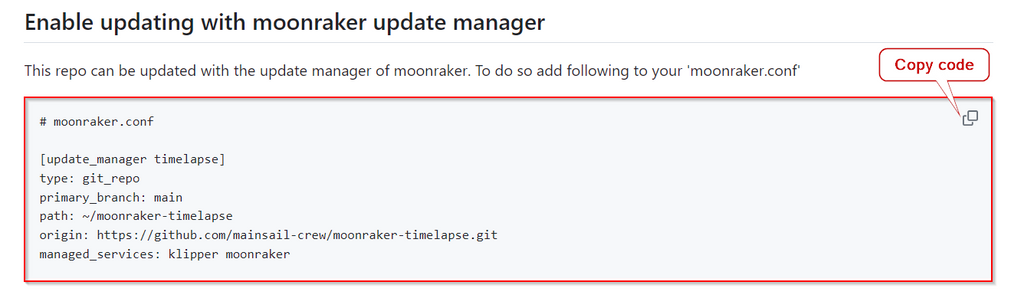
2.Geben Sie die IP-Adresse Ihres Raspberry Pi oder Makerbase 3D-Druckers ein und öffnen Sie die Fluidd-Weboberfläche in Ihrem Browser.
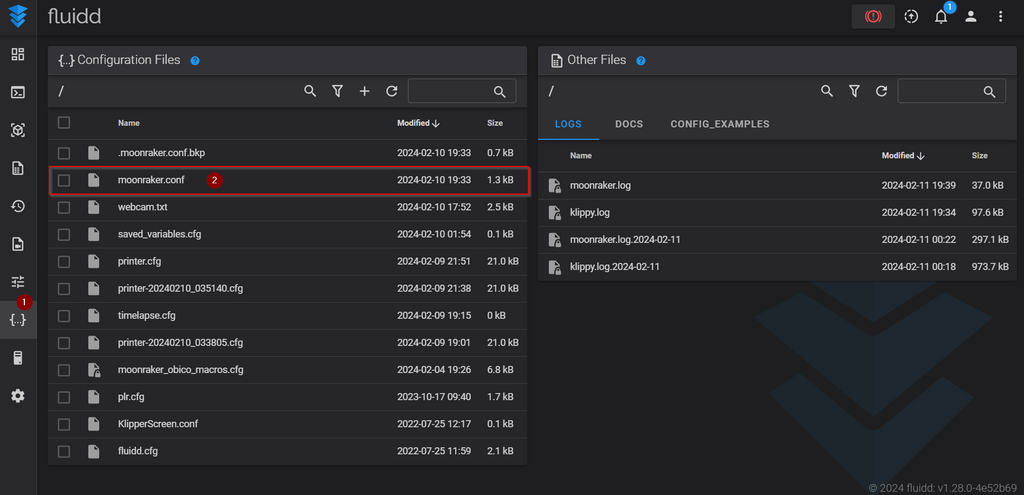
4.Fügen Sie den kopierten Code am Ende der Datei ein und klicken Sie auf „Speichern und neu starten“.
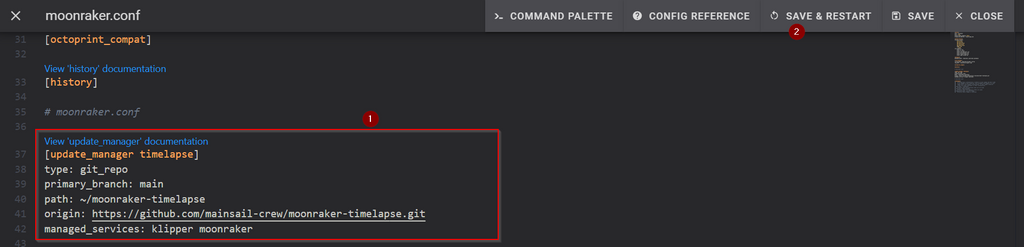
- Suchen Sie nach Zeitraffer-Updates
2. Suchen Sie nach dem Abschnitt zur Zeitraffer-Aktualisierung. Sie sollten eine Option für den Zeitraffer sehen.
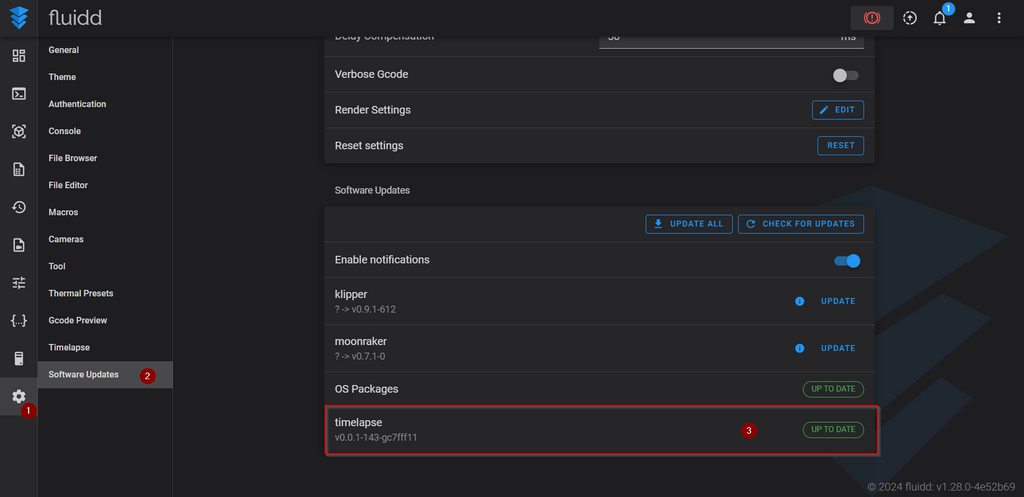
5. Aktualisieren Sie Timelapse direkt über Fluidd
Sie können die Zeitrafferfunktion jetzt bei Bedarf direkt über Fluidd aktualisieren.
Zeitraffer-Makro in Ultimaker Cura konfigurieren
- Besuchen Sie die Moonraker Timelapse-Konfigurationswebsite :
Gehen Sie zur Moonraker-Zeitraffer-Konfigurationswebsite .
Kopieren Sie den im Abschnitt „Definieren des Gcode-Makros“ bereitgestellten Code.

Öffnen Sie Ihre Fluidd-Schnittstelle.
Navigieren Sie zum Konfigurationsabschnitt und öffnen Sie die Datei „printer.cfg“.
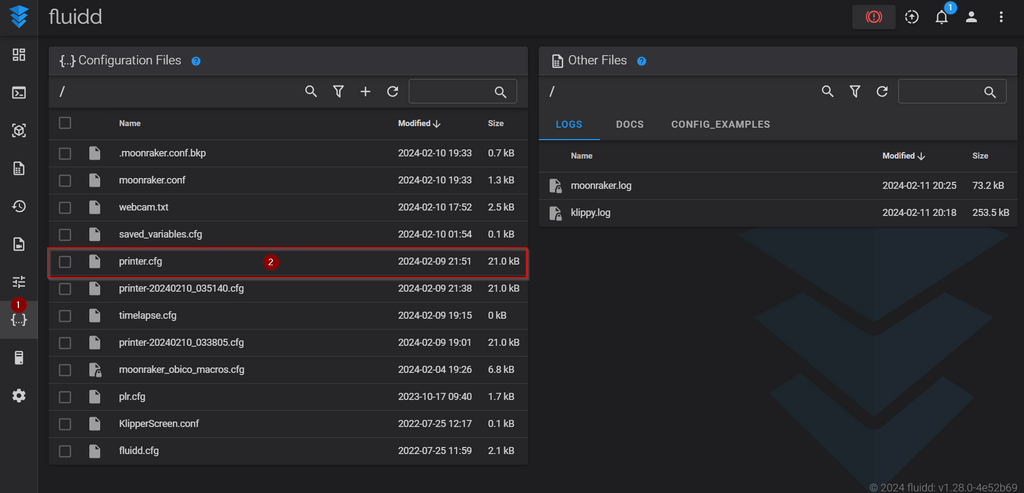
Fügen Sie den kopierten Code in die Datei „printer.cfg“ ein. 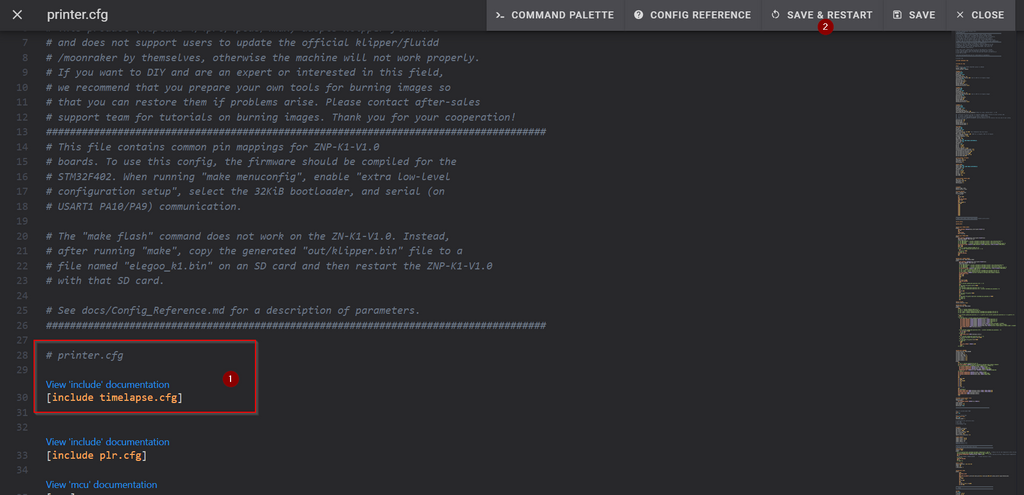
Speichern Sie die Änderungen und starten Sie Ihren Drucker neu.
3.Öffnen Sie Ultimaker Cura auf Ihrem Desktop :
Wenn Sie einen anderen Slicer verwenden, finden Sie die entsprechenden Schritte auf der Moonraker-Konfigurationswebsite .
Klicken Sie in Ultimaker Cura auf Erweiterungen -> Nachbearbeitung -> G-Code ändern . 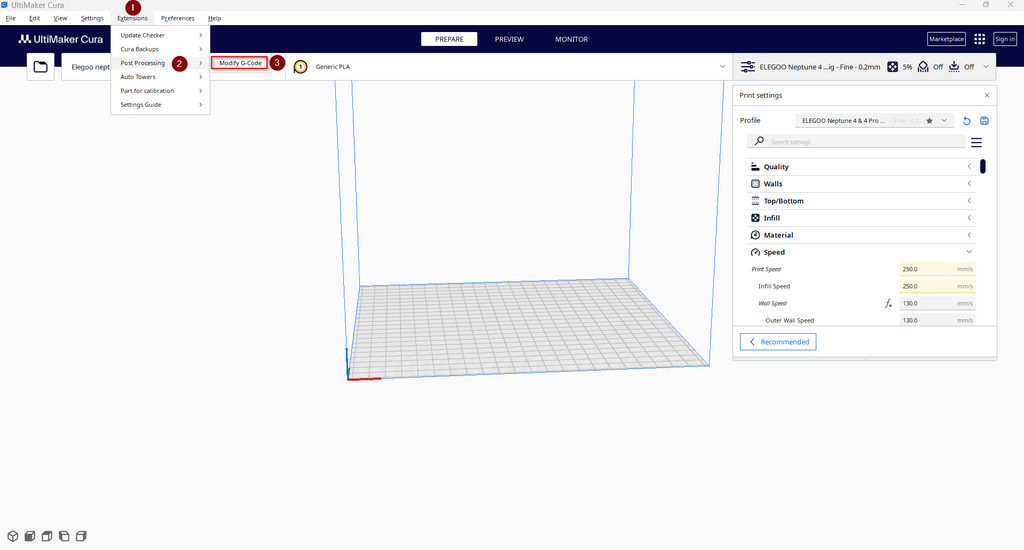
4.Fügen Sie den Zeitraffer-Befehl hinzu :
Navigieren Sie zu Skript hinzufügen -> Bei Ebenenwechsel einfügen .
Geben Sie im Feld „G-Code zum Einfügen“ Folgendes ein: TIMELAPSE_TAKE_FRAME.
Cura fügt diesen Befehl nun nach jedem Layer-Wechsel ein und weist die Klipper-Firmware an, einen Snapshot zu erstellen. 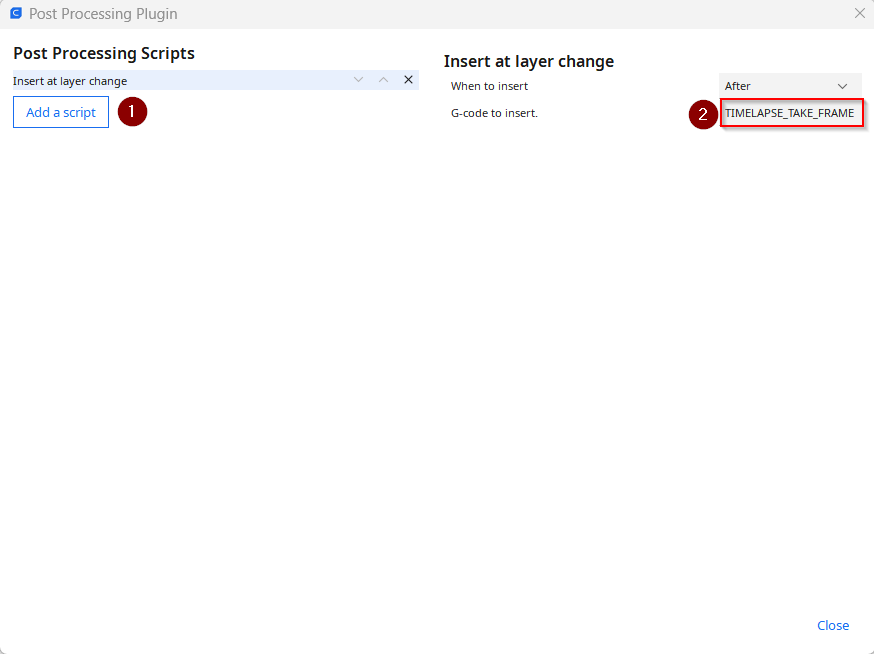
Aktivieren der Timelapse-Komponente
- Kopieren Sie den Code :
Besuchen Sie die Moonraker-Zeitraffer-Konfigurationswebsite .
Kopieren Sie den im Abschnitt „Aktivieren der Komponente“ bereitgestellten Code.
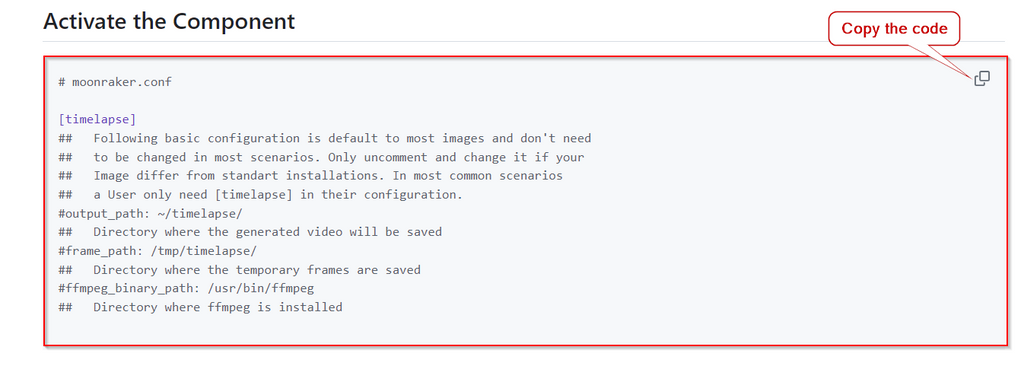
2. Bearbeiten Sie die Datei „moonraker.conf“ :
Gehen Sie zum Konfigurationsbereich in Ihrer Fluidd-Benutzeroberfläche.
Öffnen Sie die Datei „moonraker.conf“.
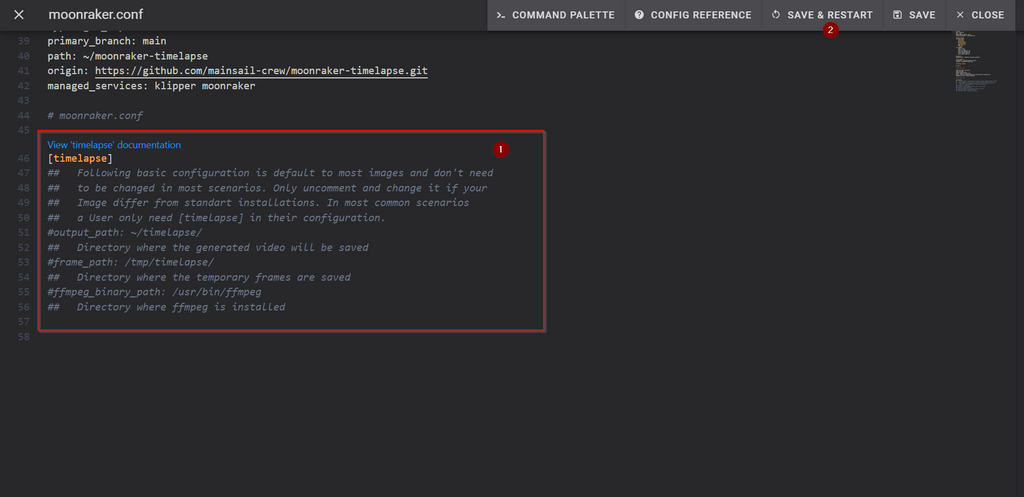
Fügen Sie den kopierten Code in die Datei ein.
Speichern Sie die Änderungen und starten Sie Ihren Drucker neu.
3. Überprüfen Sie die Fluidschnittstelle :
Sie werden nun einen separaten Zeitrafferabschnitt in der Menüleiste Ihrer Fluidd-Benutzeroberfläche bemerken.
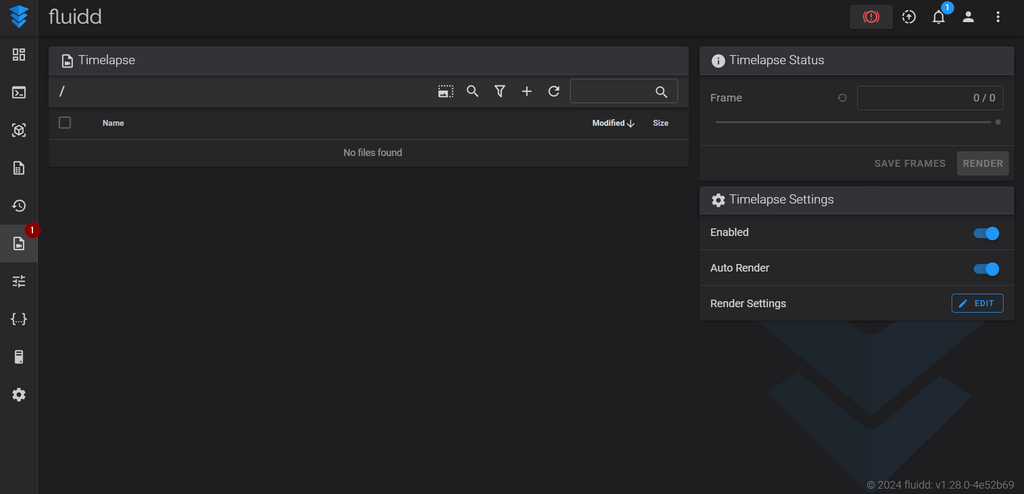
Gut gemacht! 🎉 Sie haben die Zeitrafferfunktion auf Ihrem Klipper 3D-Drucker erfolgreich eingerichtet. Jetzt können Sie fesselnde Videos Ihrer Drucke aufnehmen . Um auf Ihre Zeitraffervideos zuzugreifen, gehen Sie zum entsprechenden Abschnitt in Ihrer Fluidd-Benutzeroberfläche .
Funktionen im Klipper-Zeitraffer
- Rendereinstellungen
Mit den Rendereinstellungen können Sie die endgültige Ausgabe Ihres Klipper-Zeitraffervideos steuern.
Bildrate : Die Bildrate gibt die Anzahl der Aufnahmen pro Minute an, die im endgültigen Video enthalten sind. Höhere Bildraten führen zu flüssigeren Videos, da sie mehrere Schnappschüsse innerhalb einer Minute kombinieren. Für den Einstieg ist eine Rate von 30 fps (Bilder pro Sekunde) ausreichend, um gute Ergebnisse zu erzielen.
Bilder/Aufnahmen speichern : Sie können die einzelnen Bilder oder Aufnahmen speichern, die während des Zeitraffers aufgenommen wurden. Mit dieser Funktion können Sie diese Schnappschüsse in Ihrer bevorzugten Bearbeitungssoftware bearbeiten und ein individuelles Zeitraffervideo erstellen.
Miniaturbild-Generierung : Das Zeitraffer-Plugin kann automatisch ein Miniaturbild für Ihr Video generieren und es in die Datei einbetten. Miniaturansichten helfen dabei, Ihre 3D-Drucke schnell zu erkennen.
- Kameraauswahl und -modus
Multi-Kamera-Setup : Wenn Sie über mehrere Kameras verfügen, können Sie eine bestimmte Kamera zum Aufnehmen Ihrer Zeitraffervideos auswählen. Mit dieser Funktion können Sie eine primäre Kamera zum Streamen Ihres Videos und eine hochauflösende Kamera speziell für die Aufnahme von Zeitraffern auswählen.
Kamera Modus :
Gcode-Makrobefehl : Dieser Modus verwendet den Makrobefehl, den wir zuvor konfiguriert haben (TIMELAPSE_TAKE_FRAME), um nach jedem Ebenenwechsel während des Druckens einen Schnappschuss zu erfassen.
Hyperlapse-Einstellung : Wenn Ihr Slicer das Einfügen benutzerdefinierter Gcode-Skripte nicht unterstützt, ist der Hyperlapse-Modus praktisch. Sie können die Zeitdauer für Schnappschüsse festlegen (z. B. alle 20 Sekunden), und das Zeitraffer-Plugin zeichnet die Aufnahmen automatisch in den angegebenen Intervallen auf und kombiniert sie zum endgültigen Video.
Denken Sie daran, mit diesen Einstellungen zu experimentieren, um die besten Ergebnisse für Ihre Zeitraffervideos zu erzielen.
Tipps und Tricks für gute Zeitraffervideos
Das Erstellen fesselnder Zeitraffervideos erfordert Liebe zum Detail und einige kreative Entscheidungen. Hier sind einige Tipps und Tricks zur Verbesserung Ihrer Klipper-Zeitraffervideos:
- Kameraplatzierung und Stabilität :
- Positionieren Sie Ihre Kamera so, dass sie die gesamte Druckbett- und Düsenbewegung erfasst.
- Sorgen Sie für eine stabile Montage, um verwackelte Aufnahmen zu vermeiden.
- Beleuchtung :
- Eine gute Beleuchtung ist entscheidend. Vermeiden Sie scharfe Schatten oder ungleichmäßige Ausleuchtung.
- Natürliches Licht oder diffuses Kunstlicht funktionieren gut.
- Bildrate :
- Wählen Sie eine geeignete Bildrate (fps) für Ihren Zeitraffer. Eine höhere Bildrate (z. B. 30 fps) führt zu flüssigeren Videos.
- Experimentieren Sie, um das richtige Gleichgewicht zwischen Glätte und Dateigröße zu finden.
- Bearbeitungssoftware :
- Verwenden Sie eine Videobearbeitungssoftware, um Ihre aufgenommenen Bilder zu einem Zeitraffervideo zusammenzustellen.
- Schneiden Sie unnötige Teile ab, passen Sie die Belichtung an und fügen Sie bei Bedarf Übergänge hinzu.
- Komposition :
- Berücksichtigen Sie die Zusammensetzung Ihrer Aufnahmen. Rahmen Sie Ihren Ausdruck gut in das Video ein.
- Fügen Sie interessante Elemente wie bewegliche Teile, komplizierte Details oder wechselnde Farben hinzu.
- Hyperlapse-Modus :
- Wenn Ihr Slicer keine benutzerdefinierten Gcode-Skripte unterstützt, verwenden Sie den Hyperlapse-Modus in Klipper.
- Legen Sie ein Zeitintervall (z. B. 20 Sekunden) für automatische Schnappschüsse während des Druckens fest.
- Miniaturbild-Generierung :
Aktivieren Sie die Miniaturbildgenerierung. Mithilfe von Miniaturansichten können Sie Ihre Drucke schnell identifizieren.
- Experimentieren und lernen :
- Probieren Sie verschiedene Kamerawinkel, Zoomstufen und Einstellungen aus.
- Lernen Sie aus jedem Zeitraffer und verbessern Sie sich mit jedem Druck.
Abschluss
Zusammenfassend lässt sich sagen, dass Zeitraffervideos ein leistungsstarkes Werkzeug für 3D-Druck-Enthusiasten sind. Durch die Kombination der Klipper-Firmware mit dem richtigen Kamera-Setup können Sie den gesamten Druckvorgang in einem komprimierten Format erfassen. Zeitraffer dienen mehreren Zwecken: der Präsentation Ihrer Kreationen, der Analyse von Druckfehlern und der Weitergabe von Fortschritten an die Community. Denken Sie daran, mit Blickwinkeln, Beleuchtung und Videobearbeitung zu experimentieren, um fesselnde Videos zu erstellen. Egal, ob Sie Ihre Reise dokumentieren oder einfach nur den faszinierenden Tanz Ihres Druckers genießen, Zeitraffer verleihen der Welt des 3D-Drucks eine zusätzliche Ebene der Magie. Viel Spaß beim Drucken und mögen Ihre Zeitraffervideos andere Macher inspirieren!
In diesem Artikel haben wir beschrieben, wie Sie die Zeitrafferkomponente Klipper Moonraker einrichten und konfigurieren. Jetzt können Sie mit der Aufnahme von Zeitraffervideos beginnen. Als Nächstes erfahren Sie mehr über die verschiedenen verfügbaren Zeitraffereinstellungen in unserem Artikel „Zeitraffereinstellungen in Mainsail“ oder „Zeitraffereinstellungen in Fluidd“ .



Salve,ho eseguito tutta la guida per installare time lapse sulla mia Kp3s pro v2 ma alla fine tutti i componenti installati mi danno errore su fluidd e quindi non posso usarlo,la guida non funziona con questo klipper installato sulla Kp3s pro v2,se qualcuno ci è riuscito e vorrebbe condividere la guida sarei grato.